通过 CLI 管理 Jenkins Server
Jenkins 内置的命令行接口允许管理员通过命令行工具访问并管理 Jenkins。这让我们可以通过脚本自动化的创建配置或执行任务,也就是把 Jenkins 中的配置代码化了。Jenkins 同时支持通过 SSH 和客户端命令行工具 jenkins-cli.jar 进行访问。本文主要介绍如何通过这两种方式用命令行操作 Jenkins。说明:本文的演示环境为Ubuntu 16.04。
通过 SSH 执行命令
在 Jenkins Server 的默认安装中,内置的 SSH service 是没有启用的:

我们可以通过下面的配置让 Jenkins 启用 SSH service,Jenkins ->Configure Global Security:

笔者选择让 Jenkins 的 SSH Server 监听 8090 端口,如果你选择的是 Random,那么监听的端口是随机产生的,无论如何,我们都可以用下面的命令来获得 Jenkins SSH Server 监听的端口号:
$ curl -Lv http://192.168.21.145:8080/login 2>&1 | grep 'X-SSH-Endpoint'

说明:笔者的 Jenkins Server 部署在主机 192.168.21.145 上,监听的端口号为 8080。用户至少要有 Overall/Read 权限才能访问命令行接口,但是根据执行的命令的不同还需要更高的权限。本文主要演示如何配置远程执行命令,所以演示用的用户具有全部权限。
为用户添加身份验证的秘钥
使用 SSH 的最佳方式是通过秘钥进行身份验证,这里我们把远程机器上用户的公钥添加到 Jenkins 用户 jack 的 Public Keys 列表中(Jenkins -> jack):

现在就可以远程调用 Jenkins Server 提供的命令了,先来问一下 "我是谁?":
$ ssh -l jack -p 8090 192.168.21.145 who-am-i

help 命令
我们可以通过 help 命令来查看所有的可用命令:
$ ssh -l jack -p 8090 192.168.21.145 help
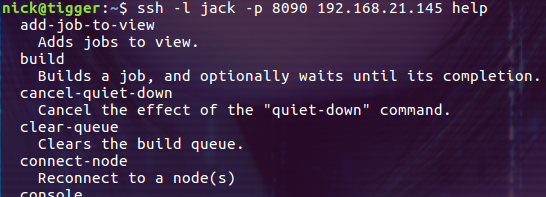
help 命令的输出很长,上图仅截取了一部分,我们还可以通过 help 命令查看其它命令的详细用法,笔者会在后面的文章中详细介绍常用命令,这里先一笔带过。
build 命令
为了演示方便,我们先来简单了解一下 build 命令,它用来触发 job 和 pipeline 的执行。下面的是用它来触发一个名称为 test 的 job,这个 job 非常简单,仅仅输出字符串 "hello":
$ ssh -l jack -p 8090 192.168.21.145 build test -f -v
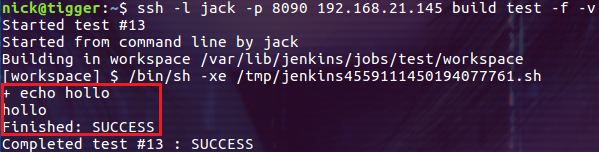
还不赖,任务被成功的执行了!
到此为止,我们已经可以组织自动化脚本远程操作 Jenkins Server 了。下面我们一起看看 Jenkins 提供的另外一种方式:客户端命令行工具。
客户端命令行工具
虽然基于 SSH 的 CLI 非常便捷,并且能够满足大多数需求,但是在某些情况下,与 Jenkins 一起发布的客户端 CLI 工具可能更合适。例如,客户端 CLI 工具的默认传输方式是 HTTP,这意味着不需要在防火墙中打开额外的端口来就可以使用。
通常不需要进行特殊的系统配置来启用基于 HTTP 的命令行连接。如果是在 HTTP(S) 反向代理后面运行 Jenkins,一定要确保请求和响应不会被缓存。
下载客户端命令行工具
Jenkins 自带的命令行工具是一个 java 程序,可以通过下面的 url 下载到远程主机上:
JENKINS_URL/jnlpJars/jenkins-cli.jar
比如:
$ wget http://192.168.21.145:8080/jnlpJars/jenkins-cli.jar
注意,这是个 java 程序,要运行它需要确保你的主机上安装了 jre。
通过用户名和密码认证用户身份
下面我们用客户端工具来触发 test job,先通过用户名和密码的方式进行认证:
$ java -jar jenkins-cli.jar -s http://192.168.21.145:8080 -auth jack:123456 build test -f -v
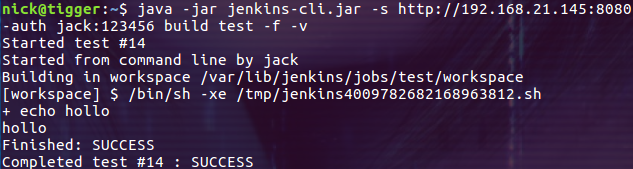
虽然命令成功执行了,但使用密码毕竟太不安全。
使用 API Token
安全起见还是应该使用 API Token,先为用户 jack 生成 API Token:

把上面命令中的密码换成 API Token 就可以了:
$ java -jar jenkins-cli.jar -s http://192.168.21.145:8080 -auth jack:11d5ca0f9ee2dac8c47492b3e6b71c82cd build test -f -v
结果和上面是一样的。还可以把用户名和 API Token 保存到文件中,这样能进一步提高安全性:
$ echo jack:11d5ca0f9ee2dac8c47492b3e6b71c82cd > .jenkins-token
然后可以使用 @ 符以下面的方式引用:
$ java -jar jenkins-cli.jar -s http://192.168.21.145:8080 -auth @/home/nick/.jenkins-token build test -f -v
执行的结果也是一样的。注意要在 @ 后面不要用 ~ 号代替用户的家目录。
除此之外还可以通过环境变量来指定用户名和 API Token:
$ export JENKINS_USER_ID=jack $ export JENKINS_API_TOKEN=11d5ca0f9ee2dac8c47492b3e6b71c82cd $ java -jar jenkins-cli.jar -s http://192.168.21.145:8080 build test -f -v
效果也是一样的。
通过 SSH 进行连接
好吧,客户端命令行工具也支持通过 SSH 进行连接。同时指定 -ssh 和 -user 选项就可以了:
$ java -jar jenkins-cli.jar -s http://192.168.21.145:8080 -ssh -user jack build test -f -v
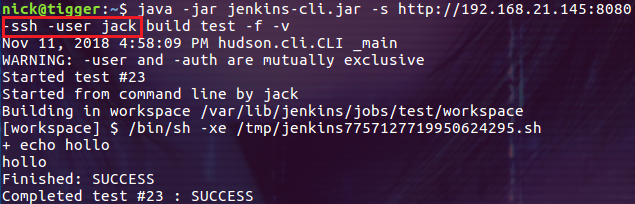
总结
通过 Ansible 等工具自动化的创建 Jenkins Server(参考前文《 通过 Ansible 创建 Jenkins Server 》),然后再通过 Jenkins 提供的 CLI 自动化的操作 Jenkins 中的配置。这样我们就打通了整个 Jenkins Server 的自动化过程(当然,笔者还会介绍如何自动化的创建运行 Jenkins Server 的宿主机)。好吧,这都只是些简单的 demo,在生产环境中要做的事情可要多的多!
参考:
Jenkins CLILinux公社的RSS地址 : https://www.linuxidc.com/rssFeed.aspx
本文永久更新链接地址: https://www.linuxidc.com/Linux/2018-12/155787.htm











![[HBLOG]公众号](http://www.liuhaihua.cn/img/qrcode_gzh.jpg)

